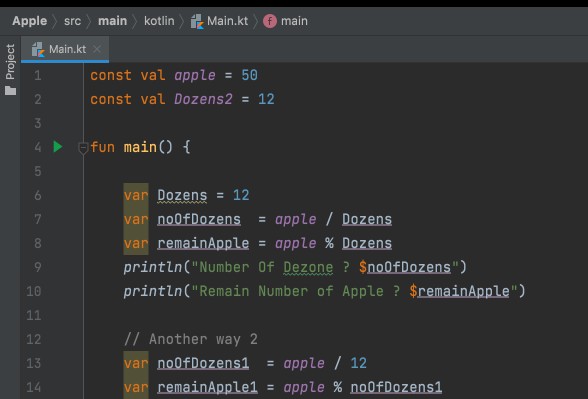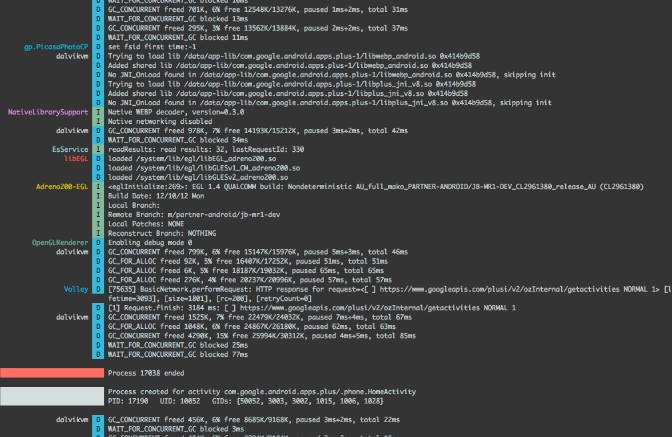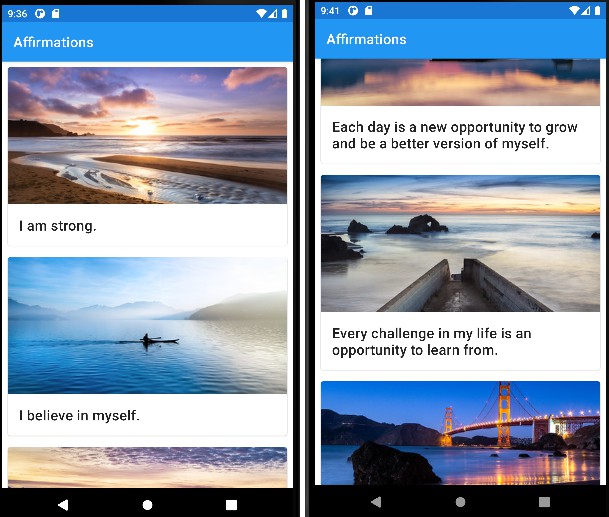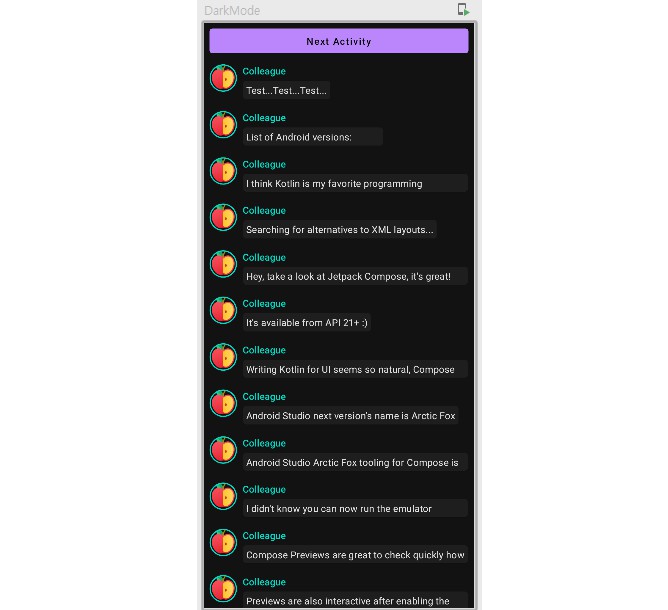1. Introdução
Nessa aula você irá criar uma aplicação que usa e Intents para navegar entre activitys.
1.1 Pré-requisitos
Para essa aula é necessario que o aluno possua:
- Um computador com Android Studio Arctic Fox | 2020.3.1 Patch 2
- Um AVD PIXEL 2 XL API 30 com Android 11 ou Dispositivo compativel
- SDK ANDROID 11 API LEVEL 30
1.2. Conhecimentos Prévios.
Para essa aula você precisa:
- Conhecer lógica de programação
- Conhecer a sintaxe Kotlin
- Conhecer comando básicos do Git/Github
- Conhecer e manipular classes e métodos em Kotlin
- Conhecer e manipular recursos XML para criação de uma Activity
1.3. O que você aprenderá
Ao fim dessa aula você será capaz de:
- usar uma intent explícita para navegar até uma atividade específica;
- usar uma intent inplícita para navegar até um conteúdo de outra aplicação
#2. Conhecendo o projeto
Nesse projeto você ira usar um projeto previamente desenvolvido para por em prática seus conhecimentos.
Algumas dessas telas já estão implementadas. Sua tarefa é usar intents para que o projeto inteiro funcione, sem precisar criar tudo do zero.
2.1. Baixando o projeto
Essa aula oferece um código inicial para que você ponha em prática o que está sendo passado. Primeiramente sera necessario baixar o código no git.
Para isso você irá clonar o repositório:
- Inicie o Android Studio
- Na janela Welcome to Android Studio, clique em “More Actions” e Get From Version Control.

- Infome a url do repositório. https://github.com/ramonsl/uso_de_intents.git
- Clique em clone.
- Aguarde o Android Studio abrir o projeto.
- Clique no botão Run para criar e executar o app. Confira se ele é compilado da forma esperada.
- Procure os arquivos do projeto na janela de ferramentas Project para ver como o app está configurado.
2.2.Visão do Projeto
Se tudo funcionou conforme esperado,você tera a seguinte estrutura de arquivos.

Para concluir essa aula, você irá trabalhar com os seguintes arquivos:
MainActivityNessa activity temos a tela inicial com informações do hotel e dois botões “Veja nossas fotos” e “Entre em contato”, é nessa tela que você manipulara Intents explícitas gerenciando a chamadas de telas do seu próprio app.ContatoActivityNessa activity você irá trabalhar com Intents implicitas. Nessa tela temos três botões, cada um deles chamará uma intent especifica.
3. Introdução as Intents
Com o projeto já configurado, vamos falar sobre Intents.
Uma intent é um objeto que representa alguma ação para ser realizada. Geralmente seu uso é iniciar uma atividade. No Android, possuímos dois tipos:Implícitas e Explícitas.
Uma intent explícita é especifica, onde você sabe qual a atividade será iniciada, geralmente é uma tela do próprio app.
Uma intent implícita, possuí um comportamento mais genérico. Pois nessas intents, informamos um tipo de ação, como enviar um email ou fazer uma chamada.
A intents explícitas são na sua maioria ações ou apresentações de tela no app atual e ele é responsável por todo o processo. Normalmente, você usa intents implícitas para realizar ações que envolvem outros apps e dependem do sistema para determinar o resultado final. Neste projeto você usará os dois tipos de intents.
As intents além de iniciar uma atividade, podem por exemplo iniciar um serviço ou fornecer uma transmissão.
3.1. Configurando uma Intent Explícita.
Vamos começar com uma intent Explícita, na MainActivity.
Como você pode observar o código:
Nesse trecho temos ao clicar no botão btnContato o evento setOnClickListener irá criar um objeto intent, utilizando o construtor padrão do objeto, no qual você irá passar o contexto da aplicação e para qual activity você quer redirecionar, nesse caso ContatoActivity. Ao fim é necessario chamar essa intent, com o métodos startActivity.
Esse código irá fazer com que uma nova activity seja apresentada.
Você pode saber mais sobre intents Explícita na documentação do Google Developers Link
3.2. Configurando uma Intent Implícita.
Na maioria das vezes vamos trabalhar com intents explícitas, mas há situações que podemos não saber qual atividade o app irá acessar. Por exemplo quando queremos redirecionar o usuario do seu app para um site por meio de uma URL, não podemos afirmar que todos estão usando o Google Chrome com navedador padrão, pois os usuários podem optar por algum outro navegador. Tambem não podemos garantir quais app o usuário possuem instalado.
Esse é um exemplo de quando usar uma intent implícita. O app fornece informações ao sistema sobre qual ação deve ser tomada, e o sistema descobre o que fazer com essa ação, solicitando ao usuário mais informações conforme sua necessidade.
Na ContatoActivity vamos fazer o uso de duas intents implicitas, uma para abrir uma pagina na internet e outra para realizar uma chamada telefonica. É importante que você saíba que esse são dois exemplos de intents implícitas, mas que há muitas outras. Você pode conhecer elas acessando a documentação do google..
Cada tipo de intent possui dados, parametros e permissões que podem ser consultadas nessa documentação.
3.2.1. Iniciar uma chamada telefônica
Vamos iniciar com uma intent bem comum, que é realizar uma chamada telefonica.
Na nossa activity, possuímos um botão que informa o telefone do hotel e faz todo o sentido ao usuário que ao clicar nele possamos abrir o discador padrão do Android.
Para isso, primeiramente é necessario verificar na documentação quais as permissões ou parametros essa intent precisa. No caso dessa, precisamos de uma permissão, que deve ser adicionada ao AndroidManifest.xml
Dada essa permissão, devemos criar essa intenção. Neste exemplo optou-se em criar um método para isso, conforme o código abaixo.
Esse método irá usar a Intent.ACTION_DIAL que é resposável por abrir o discador padrão do celular. Observer que estamos passado para intent um objeto data, que é a normatização do telefone a ser discado. Por fim temos a chamada dessa intent por meio do startActivity(intent).
No método btnFone.setOnClickListener temos apenas a invoção do método, passando como parâmetro uma string do telefone a ser discado.
3.2.2. Carregar um URL da Web
Outra intent presente nessa Activity é a que carrega uma URL na WEB. Essa intent não possui nenhuma permissão necessaria, entretanto ela possui filtros de intents que devem ser adicionados no AndroidManifest.xml.
Os filtros de intents ajudam que o Android possa fornececer uma melhor usabilidade e funcionalidade aos usuários. Para saber mais sobre os filtros, sugiro a leitura Correspondência de intents
Novamente vamos fazer uso de um método para criar essa intent.
Assim como para chamar o discador, precisamos chamar uma intenção de Intent.ACTION_VIEW para que nosso app encaminhe para o navegador padrão e inicie a intent com a URL informada por parâmetro
4. Conclusão
Ao fim desta aula você deve saber que:
- As intents explícitas são usadas para navegar até atividades do seu app.
- As intents implícitas correspondem a ações específicas (como abrir um email ou abrir a camerta) e deixam que o sistema determine como realizar tal intent.
Para realizar uma intent:
- Acessar uma referência do contexto.
- Criar o objeto Intent, fornecendo uma atividade ou um tipo de intent, conforme se ela for explícita ou implícita.
- Verificar se há necessidade de permissões, filtros ou dados a serem passados.
- Chamar a startActivity() passando por parâmetro o objeto intent.
5. Mãos na massa!
Agora que você já conhece as intents, chegou a sua vez de exercitar para isso faça.
- Crie uma intent em
ContatoActivitypara enviar um email ao hotel. - Crie uma intent e uma Activity para exibir ao menos uma fotto do hotel.
5.1. Já terminou?
Você já concluiu a atividade? Então crie uma nova atividade para abrir o mapa até o endereço do hotel.
5.2 Correção dos exercicios.
Acessando a branch ManoNaMassa do repositório, você terá a correção do item 5. Você pode clicar diretamente no link Correção Mão na Massa.
Acessando a branch ExtraMaps do repositório, você terá a correção do item 5.1 Você pode clicar diretamente no link Correção do Maps


.png?raw=true)
.png?raw=true)
.png?raw=true)
.png?raw=true)
.png?raw=true)
.png?raw=true)